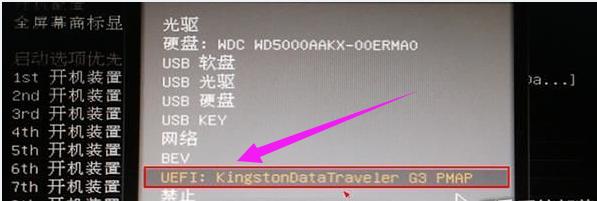微星bios設置,本教程教您微星主板bios如何設置U盤打開
發布時間:2021-10-30 文章來源:xp下載站 瀏覽:
|
U盤的稱呼最早來源于朗科科技生產的一種新型存儲設備,名曰“優盤”,使用USB接口進行連接。U盤連接到電腦的USB接口后,U盤的資料可與電腦交換。而之后生產的類似技術的設備由于朗科已進行專利注冊,而不能再稱之為“優盤”,而改稱“U盤”。后來,U盤這個稱呼因其簡單易記而因而廣為人知,是移動存儲設備之一。現在市面上出現了許多支持多種端口的U盤,即三通U盤(USB電腦端口、iOS蘋果接口、安卓接口)。 眾所周知BIOS設置一直以來都是大部分用戶頭疼的問題,用戶們不敢輕易改動BIOS設置,害怕由于自己的改動而導致電腦出現什么問題,那么微星主板的用戶如果需要使用u盤安裝系統的時候,如何設置微星筆記本u盤啟動為第一啟動項呢?下面,小編就給大家講解微星主板bios設置U盤啟動的操作方法。 電腦主板作為電腦主機內部的主要構成部分,在整個電腦驅動系統當中處于最主要的位置。而使用微星主板的用戶想要使用U盤重裝系統的時候該如何進bios設置u盤啟動?下面,小編就來跟大家分享微星主板bios設置U盤啟動的操作流程了。 微星主板bios如何設置U盤啟動 首先將u盤插到主機usb接口上,重啟電腦,看到的微星logo后按del鍵打開設置界面
bios載圖1 在uefi bios設置界面,首先點擊右上角的語言欄將其設置為中文,然后移動鼠標點擊“SETTINGS”
U盤載圖2 接下來通過“↑↓”鍵將光標移至“啟動”項并回車
微星載圖3 打開開機配置界面后,將光標定位到啟動選項優先級1st處,此時顯示的是硬盤為第一啟動項,回車
U盤啟動載圖4 在啟動項列表中包括了硬盤、u盤,我們只需選擇帶有uefi前綴的u盤選項,然后回車確認。
微星載圖5 設置完成后按F10鍵
U盤載圖6 并在彈出的詢問框中點擊“是”確認保存
bios載圖7 以上就是微星主板bios設置U盤啟動的圖文流程。 U盤有USB接口,是USB設備。如果操作系統是WindowsXP/Vista/Win7/Linux/PrayayaQ3或是蘋果系統的話,將U盤直接插到機箱前面板或后面的USB接口上,系統就會自動識別。 |
相關文章
本類教程排行
系統熱門教程
本熱門系統總排行